MPEG (Moving Picture Experts Group) è il nome di una famiglia di standard utilizzati per la codifica di informazioni audiovisive (ad es. Film, video, musica) in un formato compresso digitale. Con le sofisticate tecniche di compressione, i file MPEG sono molto più piccoli per la stessa qualità.
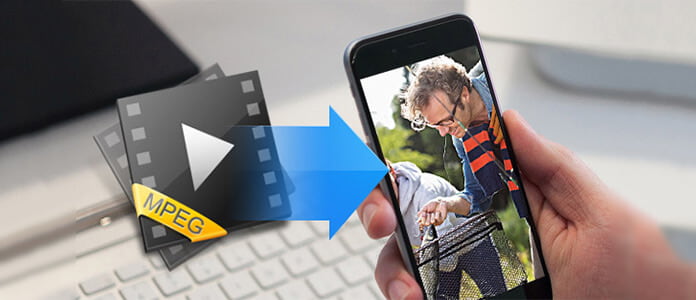
Apple iPhone supporta la riproduzione di video MP4 e H.264. Se vuoi goderti il video MPEG (MPEG-1 / MPEG-2) su iPhone, hai bisogno dell'aiuto di un convertitore professionale da MPEG a iPhone. Aiseesoft iPhone Movie Converter è il migliore Convertitore da MPEG a iPhone per aiutarti a goderti il video MPEG su iPhone. Questa guida ti aiuterà a convertire i video MPEG in iPhone con successo passo dopo passo.
Passo 1 Installa il convertitore da MPEG a iPhone
Innanzitutto, devi scaricare gratuitamente questo convertitore da MPEG a iPhone e installare il programma sul tuo computer. Dopo aver avviato l'applicazione, puoi vedere l'interfaccia come di seguito.

Passo 2 Aggiungi video MPEG
È possibile fare clic sul pulsante "Aggiungi file" per inserire il file MPEG che si desidera convertire.

Questo software di conversione da MPEG a iPhone fornisce agli utenti un lettore integrato, che può aiutarti a visualizzare in anteprima l'effetto video. Durante la riproduzione del video, è possibile acquisire immagini eccellenti facendo clic sull'icona della fotocamera.
Passo 3 Personalizza l'effetto video di output
Se non sei soddisfatto dell'effetto video MPEG, questo convertitore da MPEG a iPhone ti offre potenti funzionalità di editing video.

È possibile fare clic sull'icona "Clip" nel menu principale per accedere alla finestra di ritaglio. Quindi è possibile impostare l'ora di inizio e l'ora di fine per specificare la durata del video.

Inoltre è possibile impostare luminosità, contrasto, saturazione, tonalità e volume nella finestra dell'effetto, aggiungere filigrana testo / immagine nella finestra filigrana e ritagliare il fotogramma video nella finestra ritaglia.
Passo 4 Scegli il formato di uscita dell'iPhone
Ora puoi fare clic sull'elenco a discesa "Profilo" per scegliere il formato di output iPhone per il video MPEG. Ad esempio, puoi scegliere "Apple iPhone> iPhone MPEG4 Video (* .mp4)".
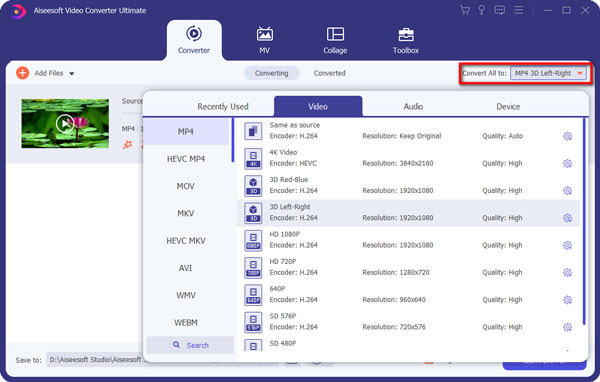
Inoltre è possibile configurare numerose impostazioni di output facendo clic sul pulsante "Impostazioni". In questa finestra è possibile impostare codificatore video, frequenza fotogrammi, bitrate video, risoluzione, codificatore audio, frequenza di campionamento, canali, bitrate audio e proporzioni.
Passo 5 Converti MPEG in iPhone
L'ultimo passaggio è fare clic sul pulsante "Converti" nel menu principale per convertire i video MPEG sorgente in formati video e audio compatibili con iPhone. E questo meraviglioso convertitore da MPEG a iPhone ti offrirà un meraviglioso video per iPhone con una qualità di uscita perfetta dopo pochi minuti.